如何在手機和 PC 上的 Google Meet 上模糊背景

學習如何在Google Meet中使用背景模糊功能,讓你的視頻通話看起來更專業。
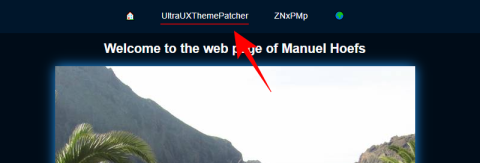
Windows 最好的事情之一是能夠根據您的喜好個性化其外觀。距離 Windows 11 的發布還有一天的時間,用戶正在大量自定義 Windows 資源管理器和用戶外殼體驗的其他元素。如果您是 Ubuntu 的粉絲,並且希望 Windows 11 看起來像 2010 年代的 Ubuntu,請按以下步驟操作。
內容
如何像 Ubuntu 一樣為 Windows 11 設置主題
Windows 11 充滿了可定制的選項,如果用戶心中有一個特定的視覺元素,可以讓它們看起來就像任何其他操作系統一樣。以下是使 Windows 11 看起來像 Ubuntu 需要遵循的步驟。
第 1 步:下載必要的文件
首先,獲取所有必要的文件。您需要下載大約四件事。不過別擔心,我們將一一介紹它們,以便您確切知道該怎麼做:
1. Ultra UX 主題補丁
首先,下載 Ultra UX Theme Patcher。單擊此鏈接將帶您到託管主題修補程序的 Manuel Hoefs 網站。單擊 頂部的UltraUXThemePatcher 。
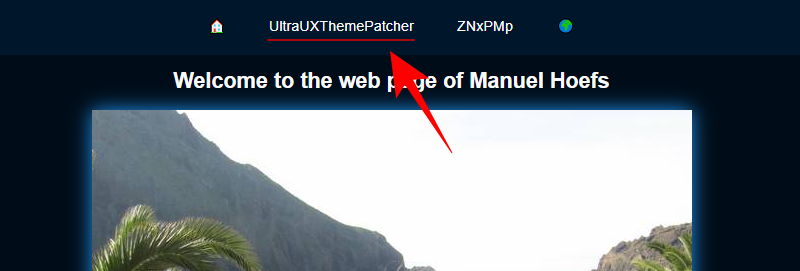
然後單擊 “下載”下的UltraUXThemePatcher 。
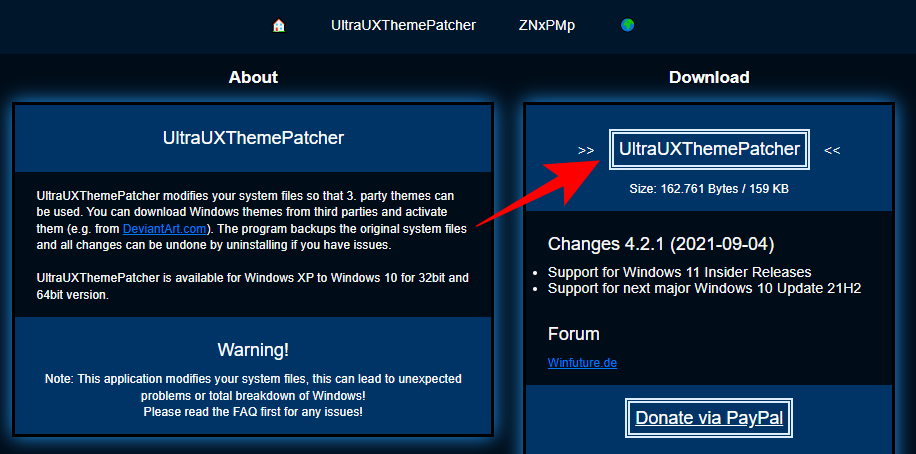
下載完成後,繼續下載下一個文件。
2. KOZ-主題
這是 Ubuntu 主題,它將使 Windows 11 看起來像 Ubuntu,或者至少它的大部分組成部分。在此處下載 KOZ 主題。
您將需要一個 DeviantArt 帳戶才能下載此主題,因此請確保您註冊並登錄(如果您還沒有這樣做)。向下滾動並單擊屏幕截圖下方的下載圖標。
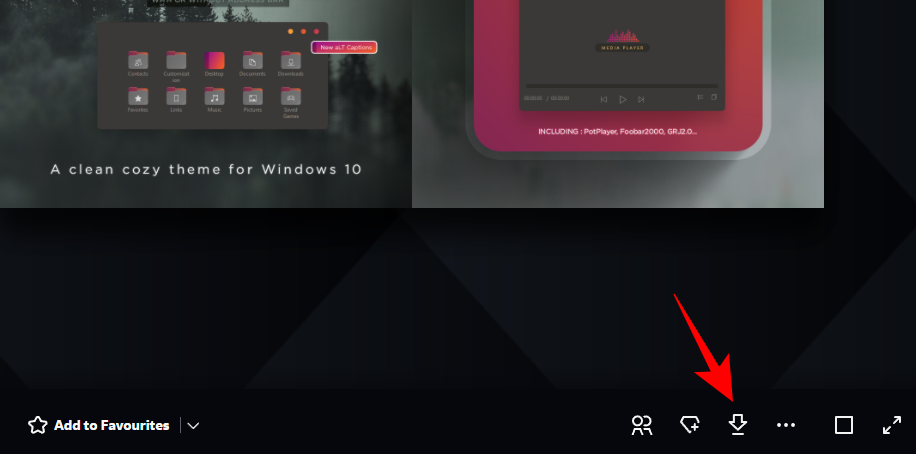
這會將主題下載為 zip 文件。
3. 7TSP 圖標修補程序
這是修補上面 KOZ-Theme 中的圖標所必需的。在此處下載 7TSP 圖標修補程序。
再次單擊 屏幕截圖下的下載圖標 。
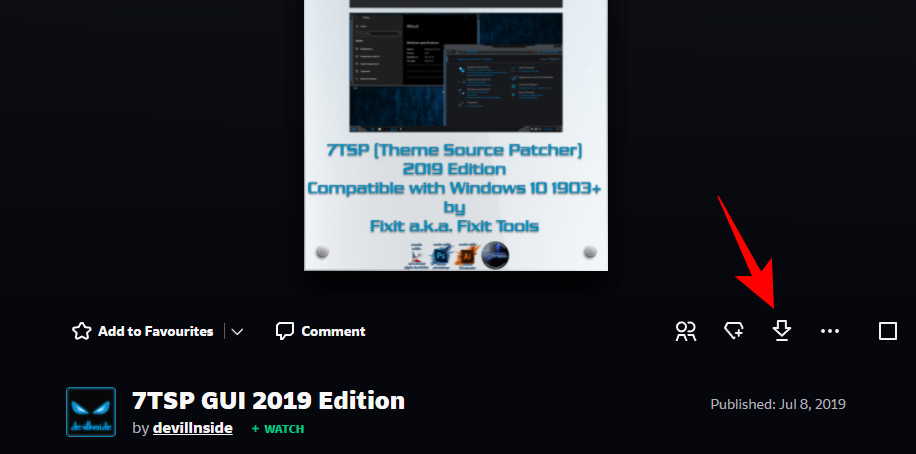
該文件將作為 zip 文件下載。
4. 舊的新資源管理器
這需要修改資源管理器的功能,使它們看起來像 Windows 7,然後主題將進一步修補資源管理器,使其看起來像 Ubuntu。在此處下載 OldNewExplorer。
單擊上面鏈接頁面上的 立即下載 按鈕。

第二步:安裝Ultra UX Theme Patcher
接下來,我們將安裝 UltraUXThemePatcher。簡單地雙擊它可能不起作用,Windows 將拋出“Windows 保護了您的 PC”消息,並且不允許您運行它。
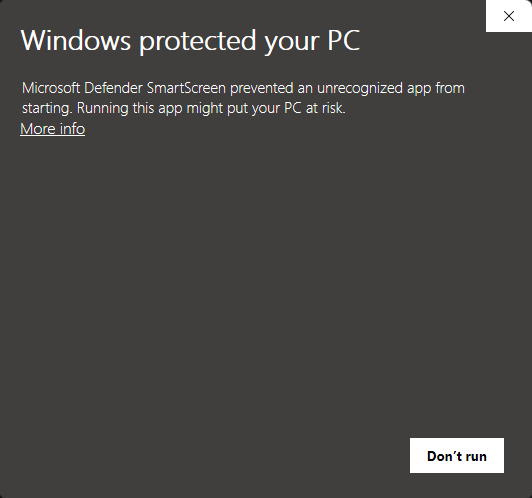
要繞過此問題,請右鍵單擊安裝文件並單擊“ 屬性”。
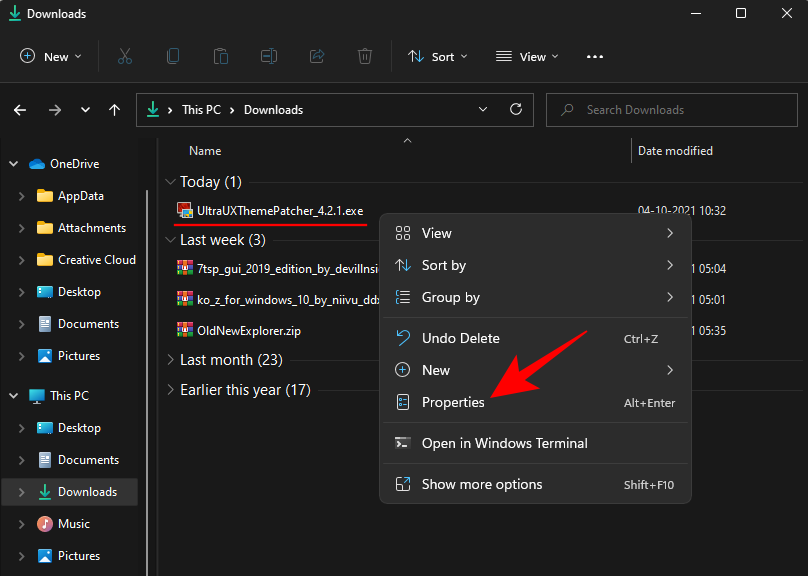
在“常規”選項卡下,在底部的“安全”旁邊,您將看到“ 取消阻止” 選項。確保旁邊有支票。然後單擊 確定。
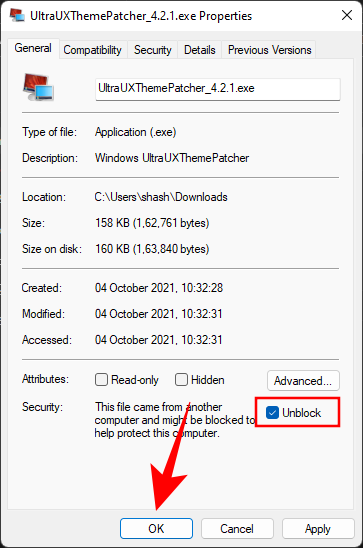
現在您可以雙擊可執行文件來運行安裝程序。通過屏幕提示並安裝 UltraUXThemePatcher。
第 3 步:解壓縮“Ko-Z”zip 並應用主題
現在轉到下載“Ko-Z”zip 文件的文件夾位置。然後使用文件歸檔程序將其解壓縮。如果您沒有,請右鍵單擊該文件並選擇 Extract all。
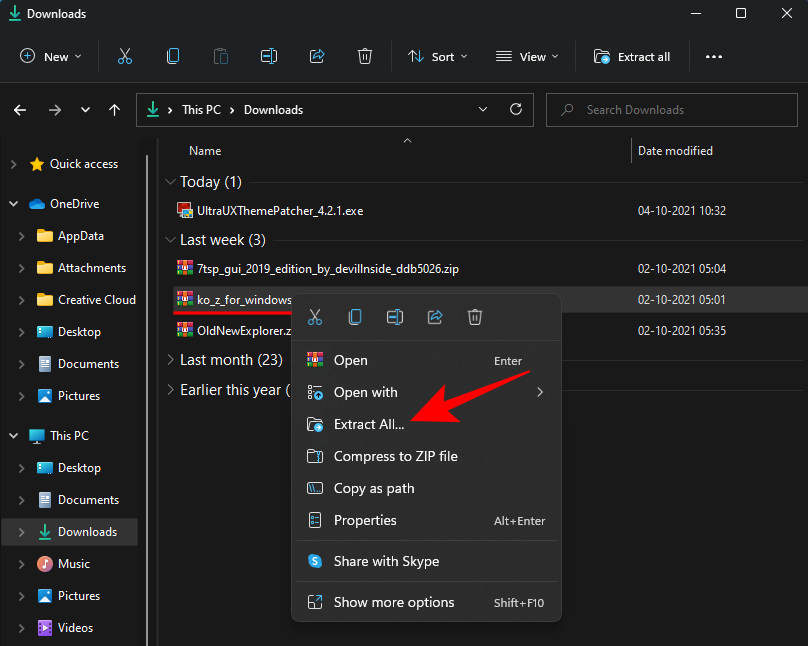
單擊“ 提取”。
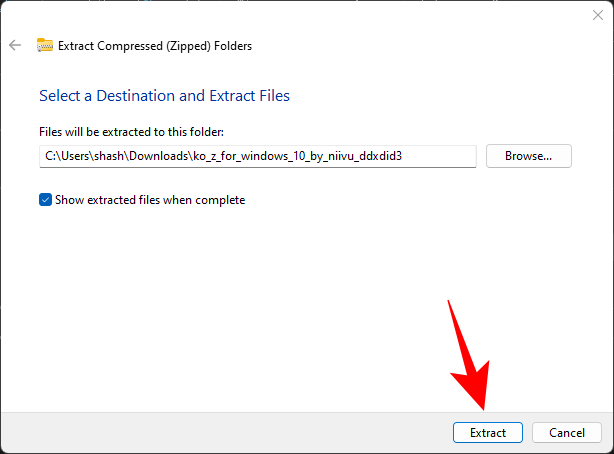
提取文件後,雙擊“ko-Z”文件夾。
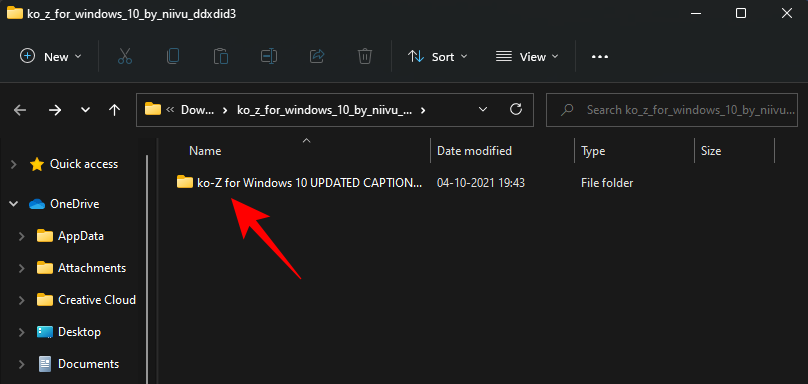
然後雙擊“Windows 10 主題”文件夾。
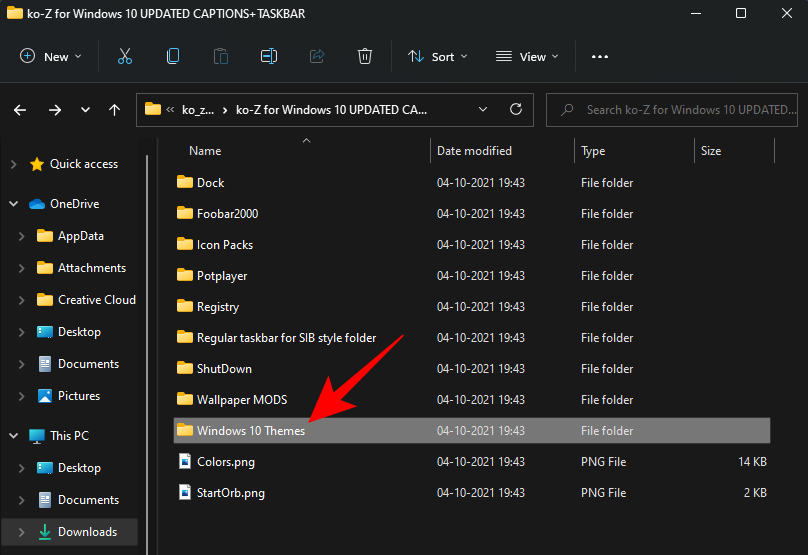
複製此文件夾中的所有文件。一個簡單的快捷方式是按Ctrl + A全選,然後按Ctrl + C複製文件。
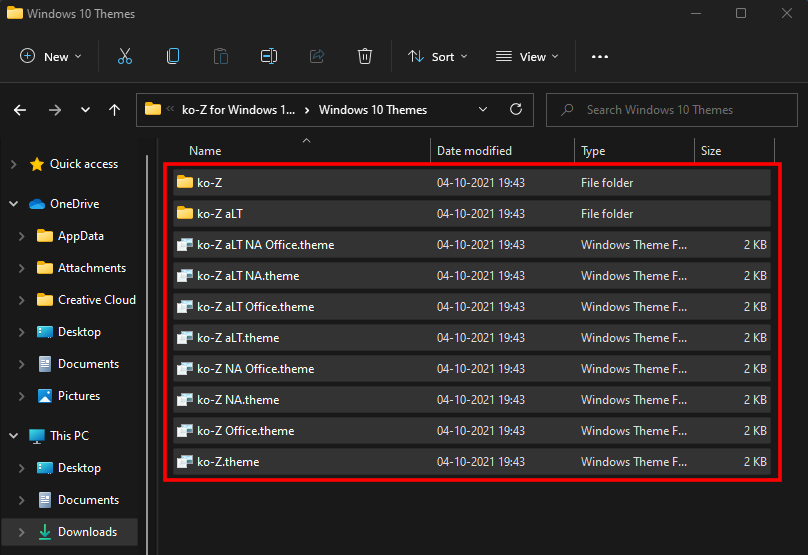
現在導航到以下地址:
C:\Windows\Resources\Themes
將文件粘貼到此處(按Ctrl + V)。您將被要求提供入場許可。選中“對所有當前項目執行此操作”框,然後單擊“ 繼續”。
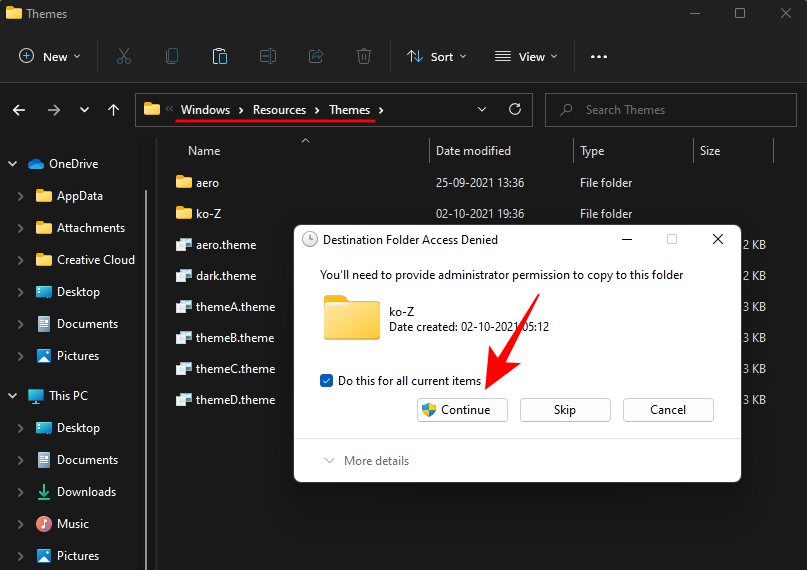
粘貼文件後,按Win + I以打開“設置”,然後單擊 左窗格中的“個性化 ”。
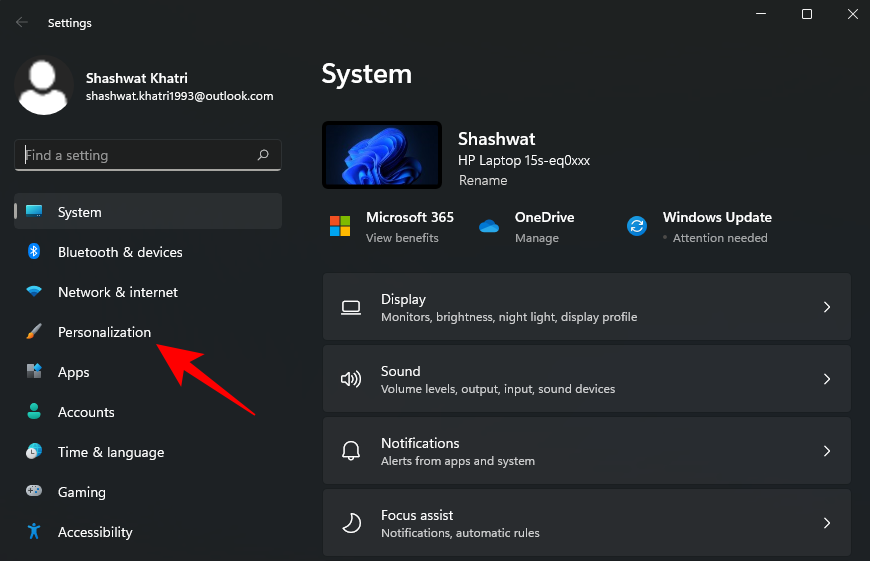
在右側,向下滾動並單擊 Themes。
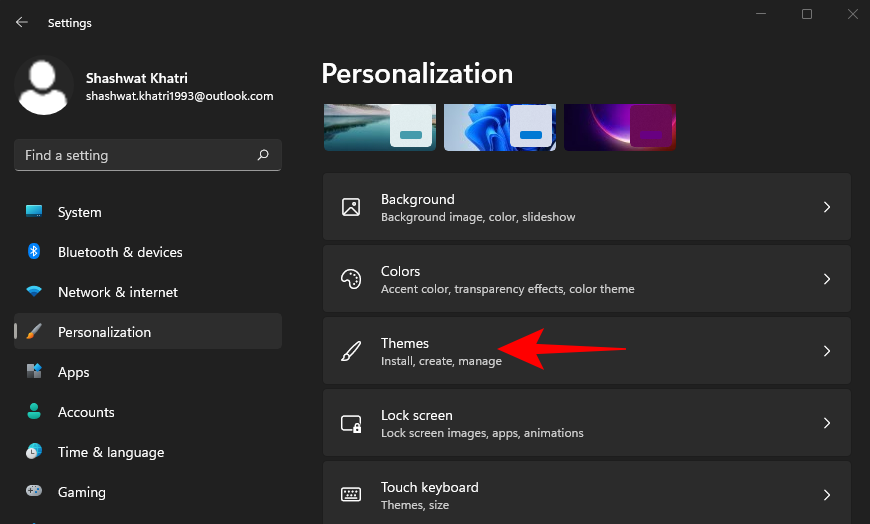
在這裡,您會看到一堆主題。但是我們複製的那些不會有預覽。選擇沒有預覽的最後一個主題(這是主要的“Ko-Z”主題)。
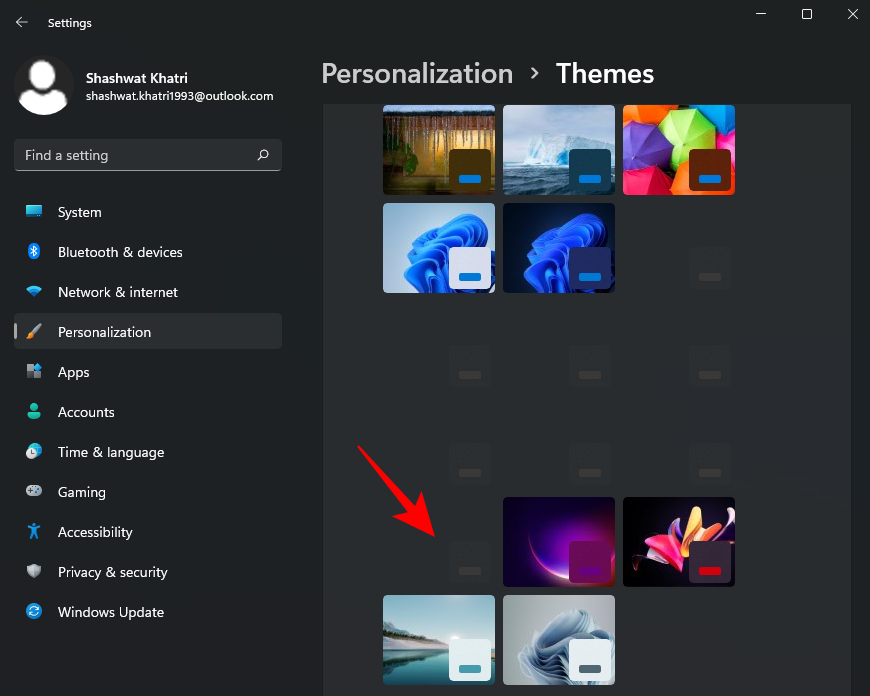
應用主題後,請確保它在“自定義主題”旁邊顯示“Ko-Z”。
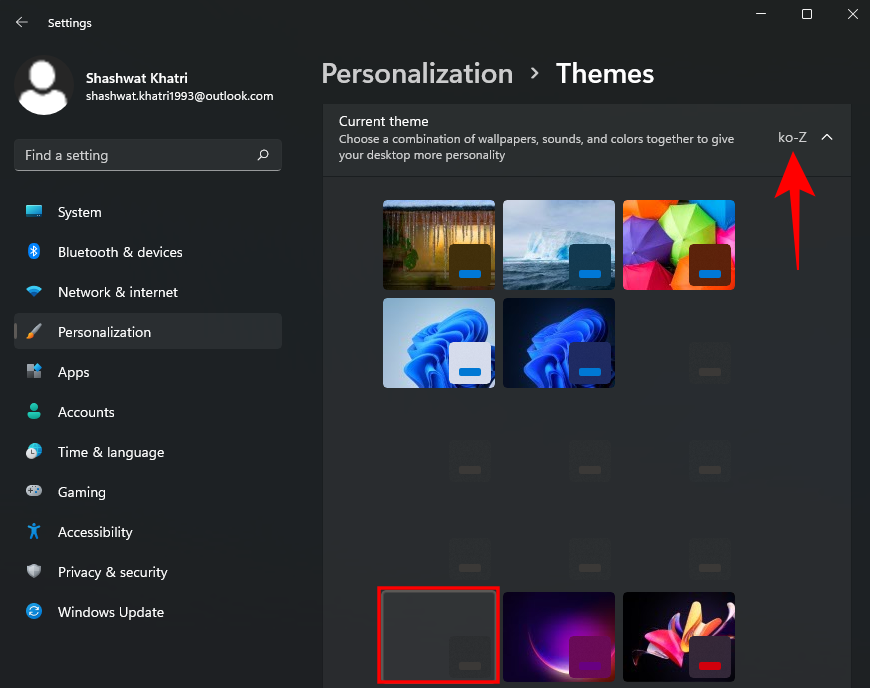
第 4 步:解壓縮“7tsp GUI”zip 並應用圖標
圖標包位於我們在上一步中提取的同一個“Ko-Z”主題文件夾中。但是我們必須稍作改動以確保它被識別。因此,返回“Ko-Z”文件夾並雙擊“Icon Packs”文件夾。
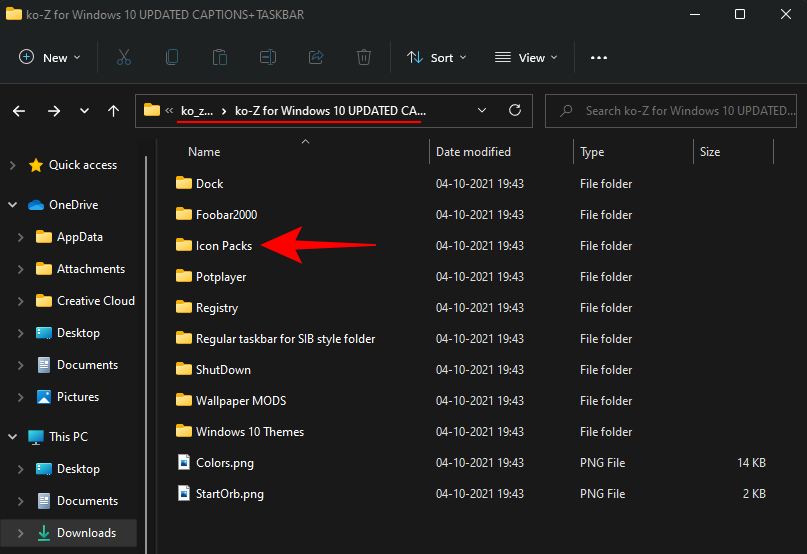
然後進入“7TSP 1903 builds or newer”文件夾。
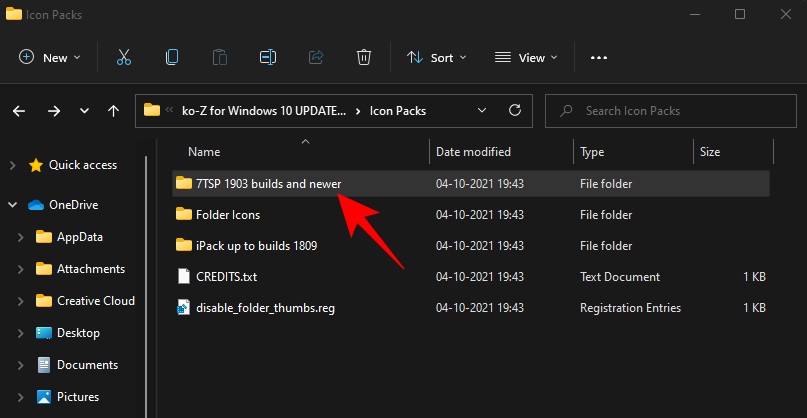
現在右鍵單擊“7TSP”文件,然後單擊重命名圖標。

刪除末尾的“.remove”並按 Enter。出現提示時,單擊 Yes。
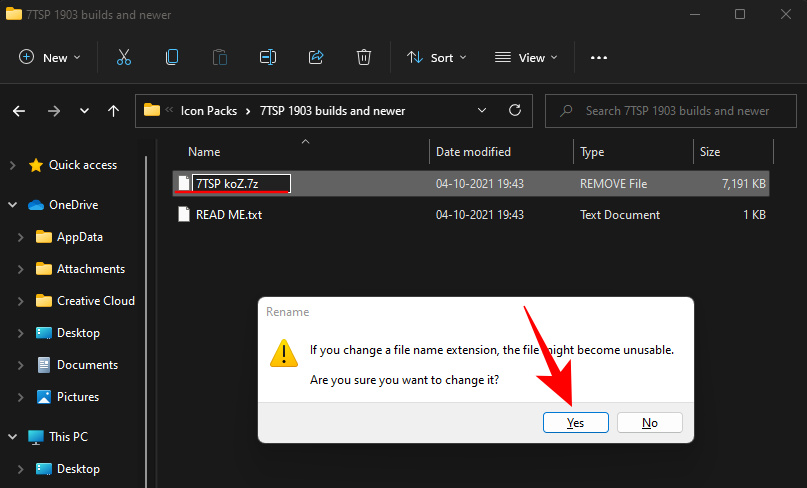
這將把它變成一個檔案。無需解壓縮此文件,我們稍後會返回。相反,解壓縮先前下載的“7tsp gui”zip 文件(使用文件存檔器應用程序或右鍵單擊該文件並選擇“全部提取”,如前所示)。

解壓縮後,右鍵單擊“7tsp GUI”文件,然後單擊重命名。
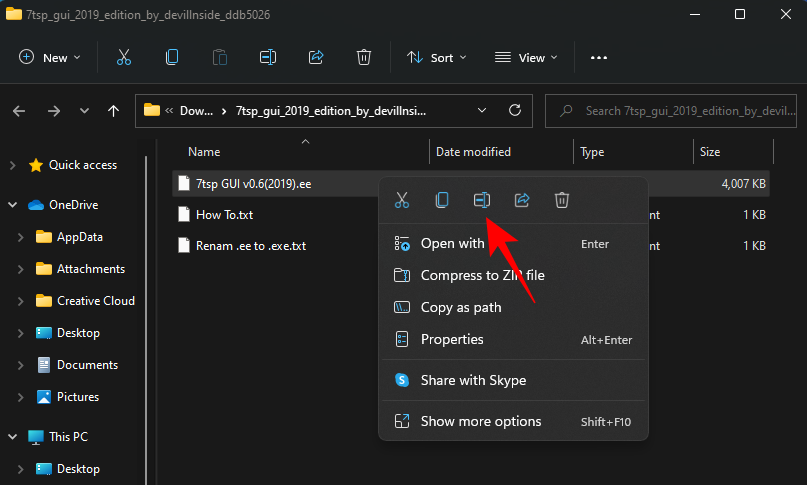
將末尾的“ee”更改為“exe”,然後按 Enter。當要求確認時,單擊 是。
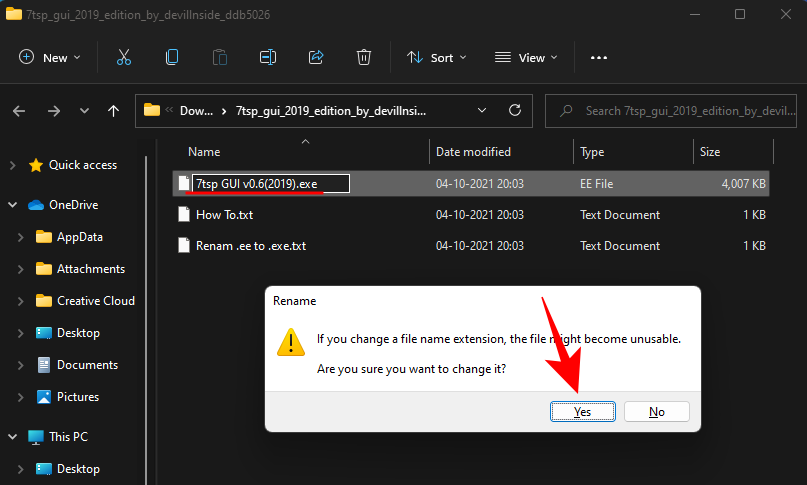
現在運行這個可執行文件。
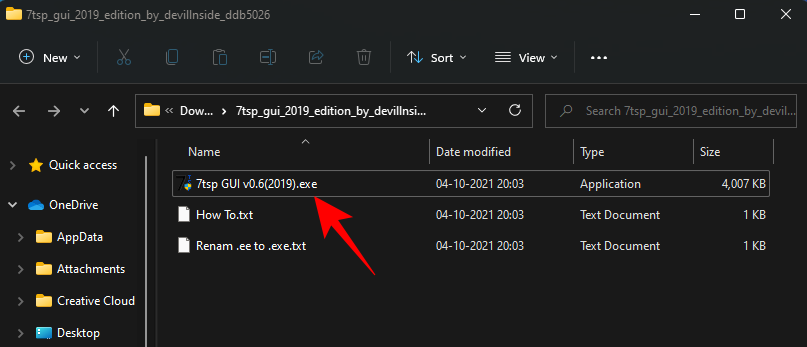
單擊 是。
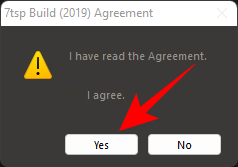
這將打開“Se7en Theme Source Patcher”。單擊 添加自定義包。
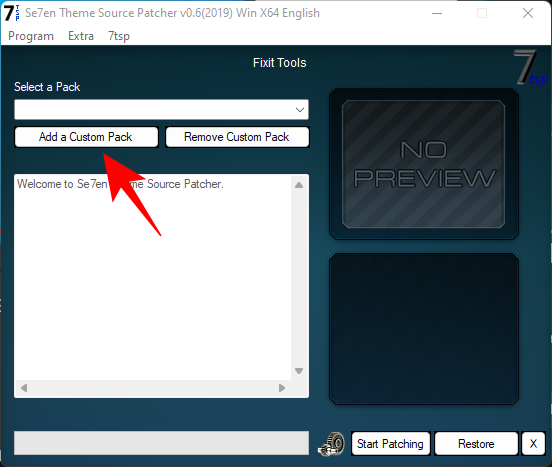
現在導航到我們之前在“圖標包”文件夾中重命名的“7tsp”壓縮文件,選擇它,然後單擊“ 打開”。
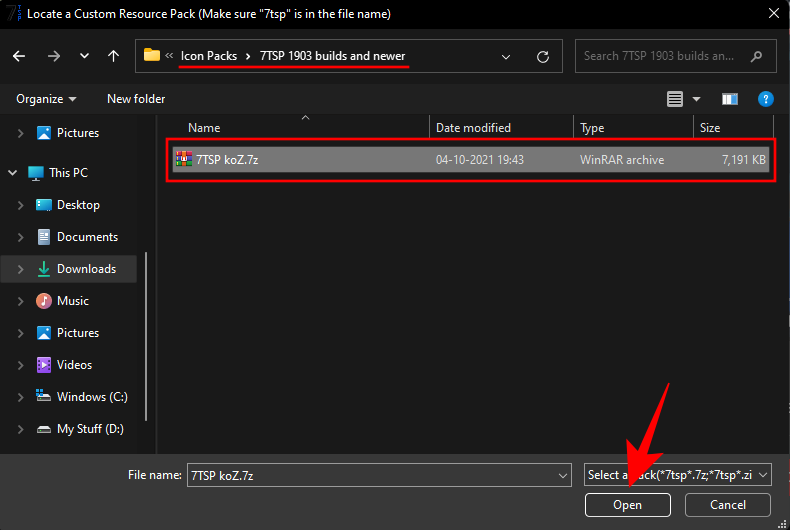
單擊 開始修補。
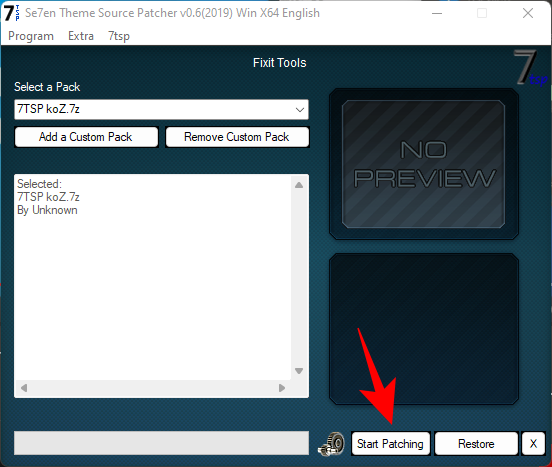
然後單擊 是。
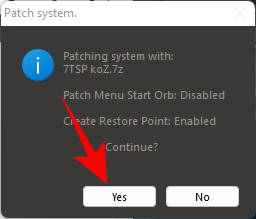
您將需要等待一段時間才能完成該過程。完成後,系統會要求您重新啟動系統。單擊 是。
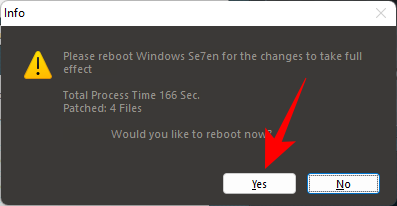
步驟 5:更改註冊表文件以獲取文件夾圖標
重新啟動後,您將看到應用到大多數圖標的更改。但是,文件夾圖標將保持不變。那是因為這個特定的圖標包不會改變縮略圖文件夾視圖。要改變這一點,我們必須執行註冊表修復。
在我們之前解壓縮的“Ko-Z”文件夾中的“Icon packs”文件夾中,已經有一個文件可以為您執行此操作。導航到它,然後雙擊disable_folder_thumbs.reg文件。
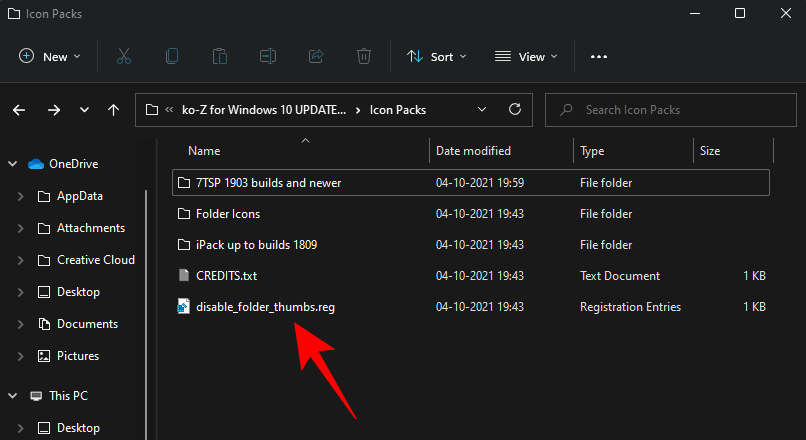
點擊 運行。
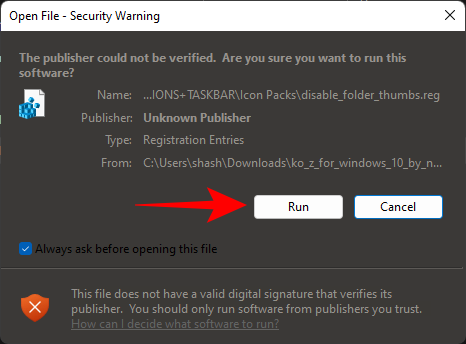
單擊 是。
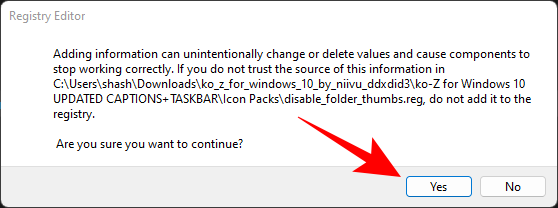
單擊“ 確定”。

第 6 步:使用 7tsp GUI 刷新圖標
再次運行 7tsp GUI。
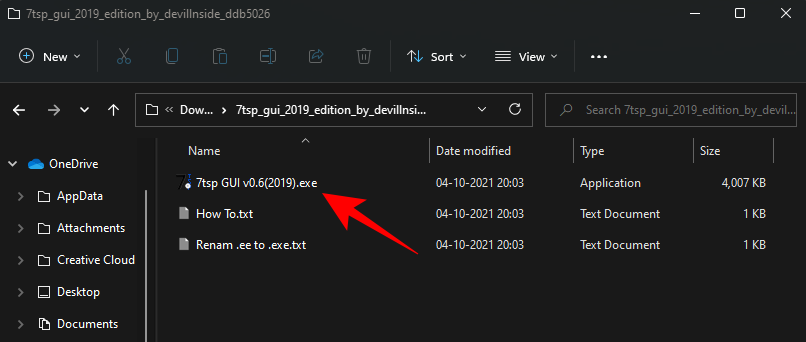
單擊“ 恢復”。

選擇“將修改後的系統文件還原到使用 7tsp 之前”(第一個選項),單擊“ 刷新圖標”。
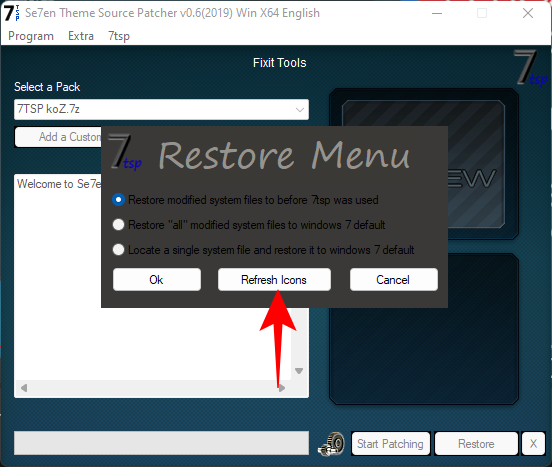
單擊 是。
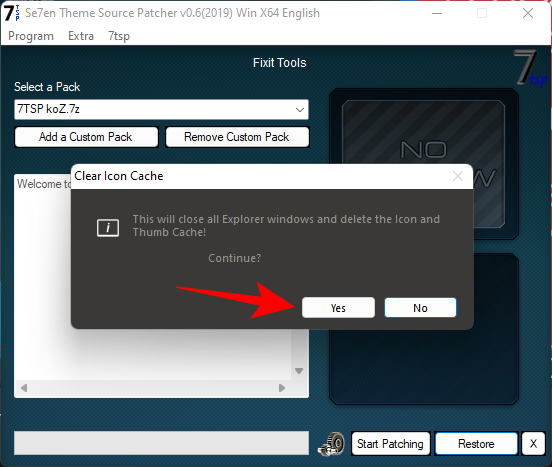
第 7 步:應用壁紙
壁紙位於“Ko-Z”文件夾內的“Wallpaper MODS”文件夾中。
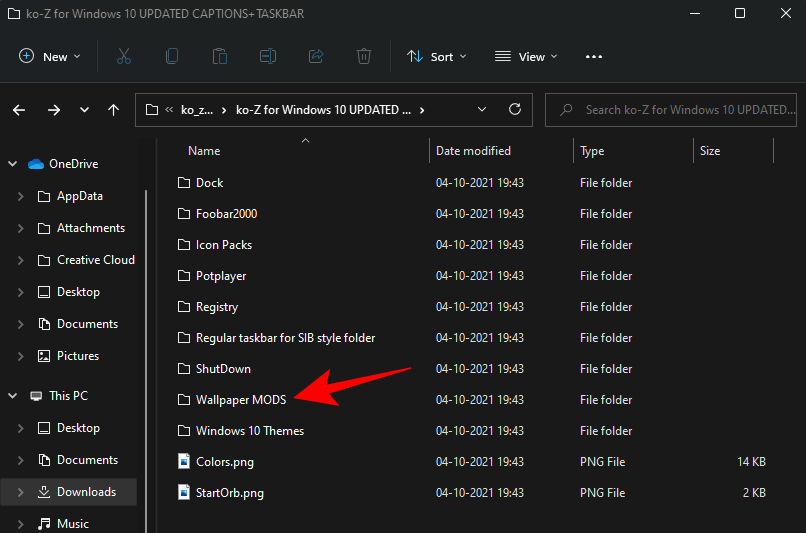
選擇一個壁紙,右鍵單擊它並選擇 設置為桌面背景。
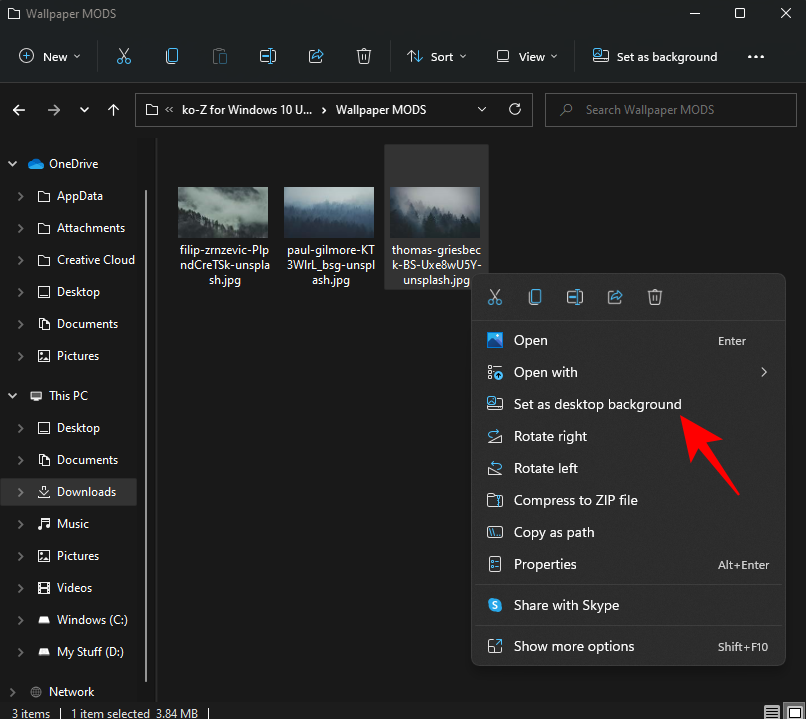
第 8 步:解壓縮 OldNewExplorer
最後,我們需要解壓縮並應用我們之前下載的舊資源管理器。右鍵單擊 OldNewExplorer.zip 並選擇 Extract all。
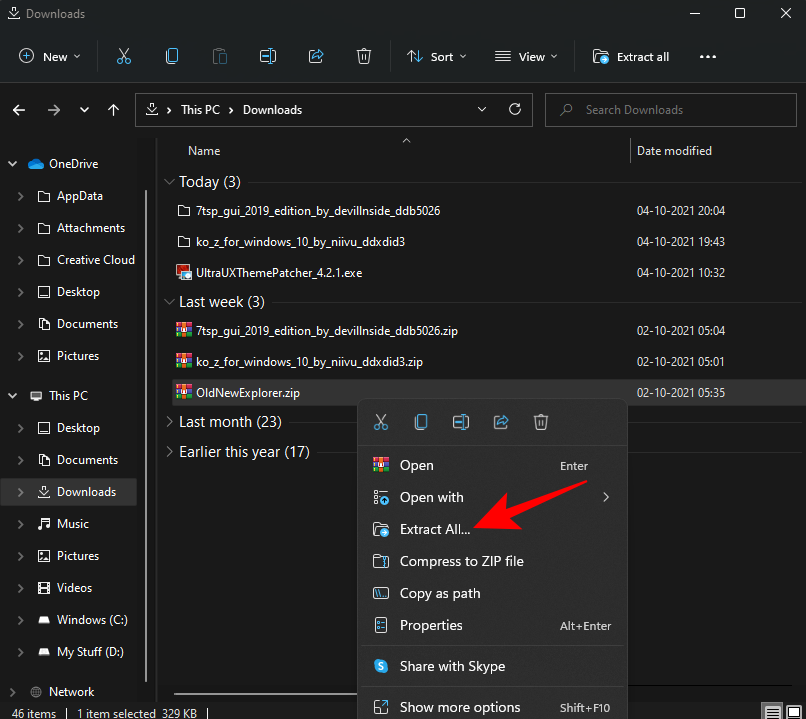
然後單擊 提取。
提取文件後,運行“OldNewExplorerCfg.exe”。
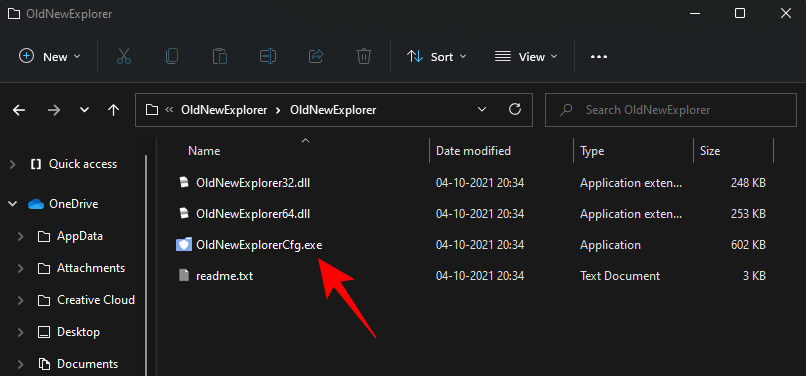
在 OldNewExplorer 配置窗口中,在“外觀”下選擇以下三個選項:
然後點擊 安裝。
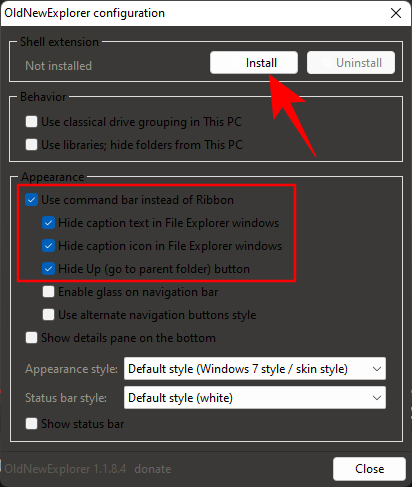
您的 Ubuntu 主題現已完成。
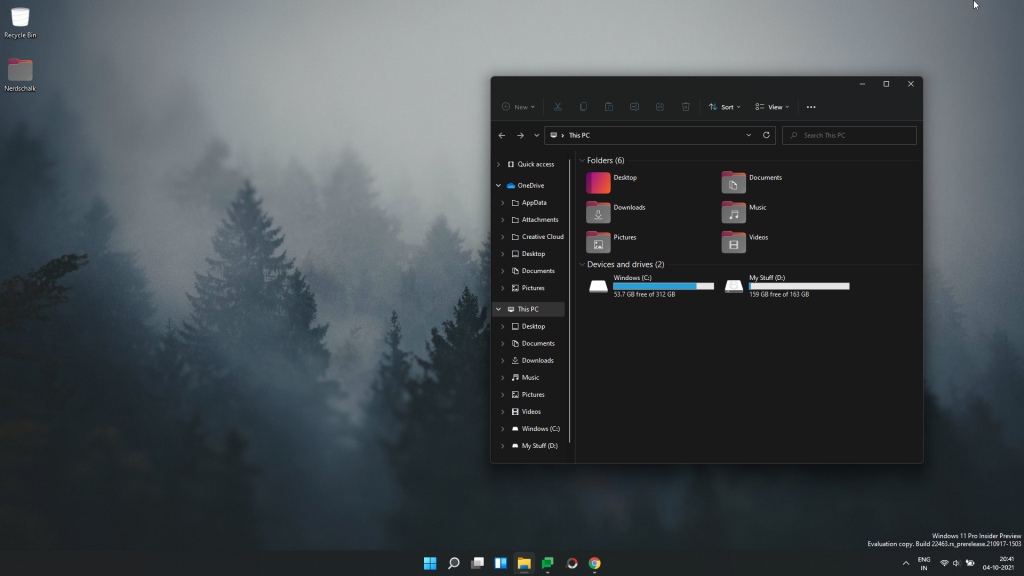
我們希望您能夠在上述指南的幫助下在 Windows 11 上獲得 Ubuntu 主題。
有關的
學習如何在Google Meet中使用背景模糊功能,讓你的視頻通話看起來更專業。
以下是您作為主持人或參與者結束 Google Meet 會議所需了解的所有信息,並探討如何在沒有主持人的情況下結束會議,不必擔心會議的持續進行。
了解並修復 Google Meet 的“永遠加載”問題,提升您的視頻會議體驗。
視頻通話應用程序已成為遠程工作和學習的最重要部分。學習如何在 Zoom、Google Meet 和 Microsoft Teams 中有效降低音量。
您是否在 Zoom 上與很多人開會?使用 Zoom 的<strong>畫廊視圖</strong>可以使會議更高效地查看所有參與者。
Zoom 已成為我們日常生活中的重要組成部分,以至於我們的 Zoom 名稱幾乎與我們的身份相同。探索在 Zoom 上更改名稱的原因及解決方案。
學習如何在 Windows 11 上運行舊遊戲,探索最佳方法和提供解決方案。
了解如何快速找到 Windows 11 的“我的電腦”或“這台電腦”,並了解其重要性和功能。
上個月,總部位於美國的遠程會議平台 Zoom 已成為數千家組織的救星,本文將提供破解 Zoom 40 分鐘限制的多種有效解決方案。
學習有效的方法來解決《天際》令人沮喪的無限加載畫面問題,確保更流暢、不間斷的遊戲體驗。
我突然無法使用符合 HID 標準的觸控螢幕。我不知道是什麼襲擊了我的電腦。如果是你,這裡有一些修復方法。
想知道如何觀看《水行俠》,即使您所在的國家/地區無法觀看該節目嗎?繼續閱讀,在文章結束時,您將能夠欣賞《海王》。
了解如何輕鬆地將網頁另存為 PDF,並了解將網頁內容轉換為便攜式 PDF 文件以供離線存取和共享的各種方法和工具。
本部落格將幫助用戶下載、安裝和更新羅技 G510 驅動程序,以確保他們能夠充分利用這款羅技鍵盤的功能。
探索故障排除步驟和行之有效的方法來解決《虹彩六號:圍攻行動》中的延遲問題,確保更流暢、更愉快的遊戲體驗
如何將 PDF 文件轉換為文字檔?別擔心,在本指南中您會發現兩種將 PDF 轉換為文字檔案的最簡單方法。
Google 尋找我的裝置無法正常運作?別擔心,部落格將為您提供全面的指南,幫助您排查和解決 Google 尋找我的裝置問題。
探索針對 Mac 系統量身打造的逐步解決方案,確保無中斷的無縫 Discord 體驗。
探索故障排除步驟來解決常見問題,並使您的 Netflix 串流媒體無縫地恢復到 Roku 上。
透過我們的綜合指南了解如何有效擴充 iPhone 的儲存容量。了解實用的步驟和選項,以確保您再也不會用完寶貴的回憶和重要數據的空間。
Windows 11 安全中心服務缺失,讓您束手無策?我們提供經過驗證的分步修復方案,協助您安全地恢復本服務,輕鬆保護您的電腦安全。所有方法均已更新,確保最佳防護效果。
Windows 11 系統陷入令人抓狂的 BitLocker 復原金鑰循環?本文提供逐步教程,幫助您繞過無止盡的提示,恢復驅動器,重回正軌。無需任何技術知識——簡單有效的解決方案盡在其中。
還在為 Windows 11 系統下 VBS 和 HVCI 導致的遊戲卡頓而苦惱嗎?我們提供經過驗證的故障排除步驟,協助您優化效能、減少卡頓、提升幀率,且不影響安全性。輕鬆解決遊戲難題。
Windows 11 運作緩慢?了解「終極效能計畫」的逐步修復方案,提升您的電腦效能。
遇到 Windows 11 沙盒功能錯誤?我們提供經過驗證的逐步修復方案,讓您輕鬆打造流暢的隔離測試環境。無需任何技術專長!
Windows 11 內建麥克風聲音模糊不清?我們提供經過驗證的逐步修復方案,可協助您輕鬆恢復清晰的音訊品質。立即讓您的麥克風完美運作!
遇到 Windows 11 上的 Classic Shell 或 Start11 錯誤?本文提供逐步修復方案,解決當機、相容性問題等,協助您恢復自訂「開始」功能表的正常使用。已更新最新故障排除技巧。
遇到 Windows 11 系統下 Windows Hello PIN 碼重設錯誤?本文提供經過驗證的故障排除步驟,可快速解決此問題並重新安全地存取您的裝置。已更新至最新修復程式。
還在為 Windows 11 上的 PowerShell ISE 已棄用錯誤而苦惱嗎?本文提供經過驗證的解決方法,幫助您輕鬆解決此問題,恢復功能,並提升腳本編寫效率。內含詳細步驟指南。
遇到 Windows 11 藍牙低功耗裝置同步錯誤?了解經過驗證的故障排除步驟,以解決連線問題、更新驅動程式並恢復週邊裝置的無縫配對。


























